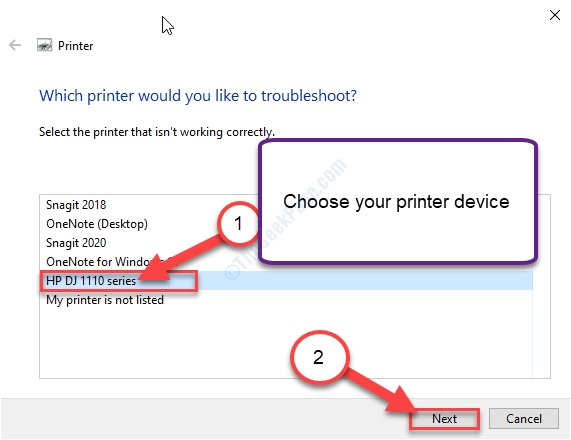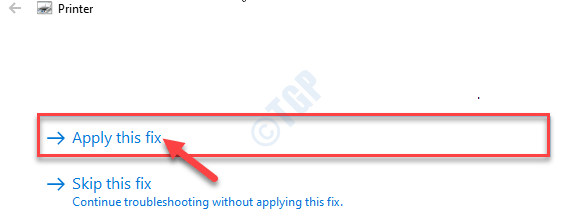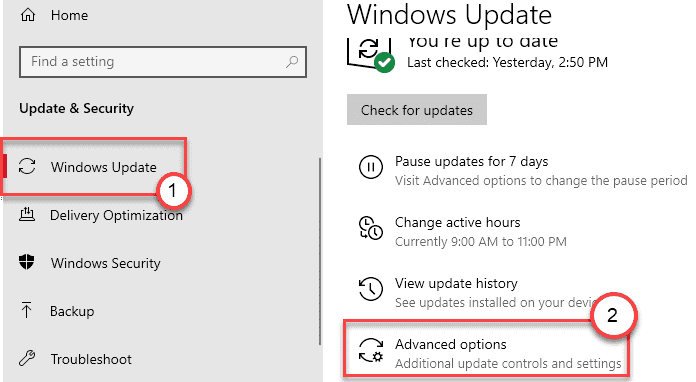Hvor mange ganger har du prøvd å skrive ut dokumentet og funnet ut at skriveren du brukte tidligere er satt til standard i stedet for den vanlige? Som deg, klager også mange andre brukere på dette problemet på systemet sitt. Det er ingenting å bekymre seg for denne lille saken. Bare vedta disse nøyaktige trinnene på datamaskinen din for å løse problemet veldig enkelt.
Fix 1 - Endre skriverinnstillinger
Du kan ikke tillate at Windows konfigurerer standard skriverenhet på datamaskinen din.
Trinn 1 - Juster innstillingene
1. Trykk først på Windows-tast + I tastene sammen for å åpne Innstillinger.
2. Klikk deretter på “Enheter”Innstillinger.

3. I Enhetsinnstillinger klikker du på “Skrivere og skannere”Innstillinger på venstre side.
4. Deretter, fjern merket den “La Windows administrere standardskriveren min" omgivelser.
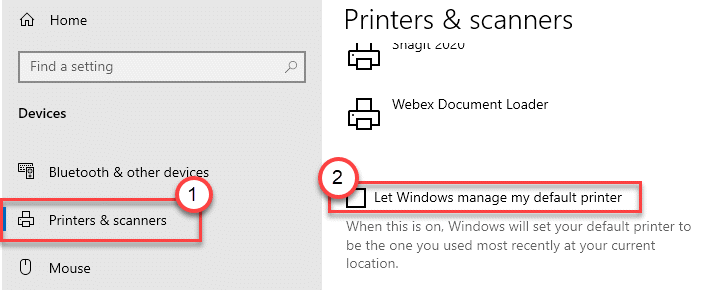
Dette forbyr Windows å angi en vilkårlig skriver som standard.
Trinn 2 - Sett skriveren til standardenheten
Nå må du sette skriveren du velger til standardinnstillinger. Det er to metoder for å gjøre dette -
Metode 1
1. Høyreklikk på Windows-tast og klikk på “Løpe“.
2. Skriv inn “kontrollere skrivere”Og traff Tast inn.
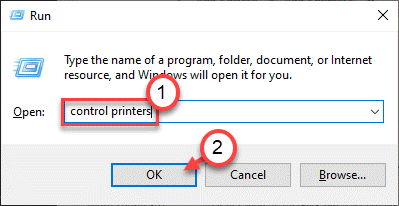
3. Her vil du se skriverenheten din.
4. Høyreklikk på skriverenheten du vil angi som standard, og klikk på “Angi som standard enhet“.
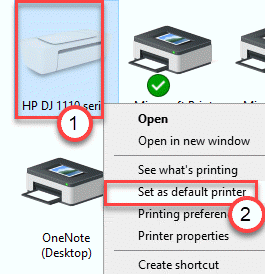
Det er det! Skriveren blir satt til standard og endres ikke automatisk.
Metode 2
Du kan angi skriveren som standard enhet ved å følge en annen metode.
1. Åpne Innstillinger vindu.
2. Deretter klikker du på “Enheter”Innstillinger for å endre det.

3. Klikk nå på “Skrivere og skannere”Innstillinger.
4. Deretter, på venstre side, klikker du på skriveren for å velge den.
5. Klikk deretter på “Få til“.
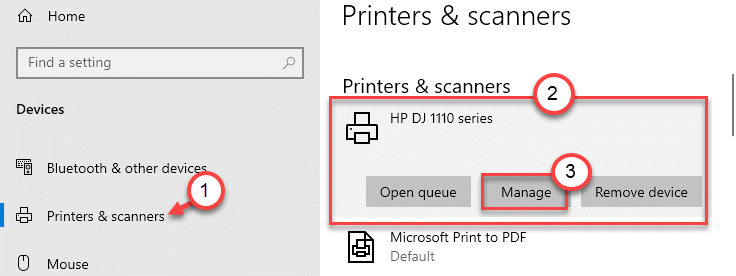
6. Bare klikk deretter på “Satt som standard“.
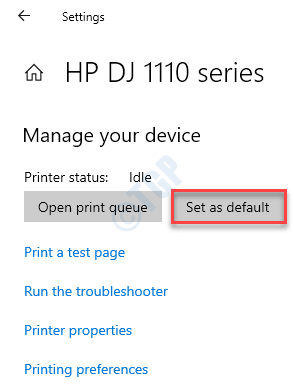
På denne måten kan du stille skriveren til standardinnstillinger.
Fix 2 - Juster LegacyDefaultPrinterMode-tasten
Hvis du ikke endrer innstillingene, kan du prøve å endre registeret.
1. Først er det bare å trykke på Windows-tast + R nøklene sammen.
2. Skriv deretter inn “regedit”Og klikk på“OK“.

MERK –
Når du har åpnet Registerredigering, klikker du på “Fil“. Klikk deretter på “Eksport”For å lage en ny sikkerhetskopi på datamaskinen din.

I tilfelle hvis noe går galt mens du endrer registret, kan du enkelt hente registret.
3. Fortsett deretter til dette stedet på Registerredigering-skjermen -
HKEY_CURRENT_USER \ SOFTWARE \ Microsoft \ Windows NT \ CurrentVersion \ Windows
4. Nå, på høyre side, Dobbeltklikk på “LegacyDefaultPrinterMode“.
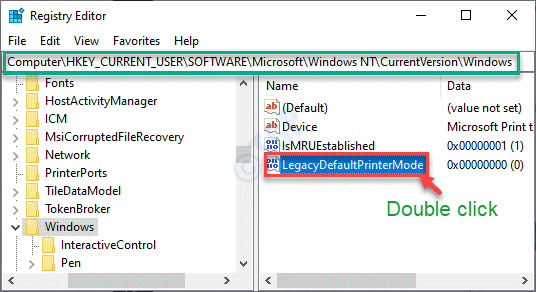
5. Sett deretter “Verdidata:” til “1“.
6. Til slutt klikker du på “OK”For å lagre endringen.
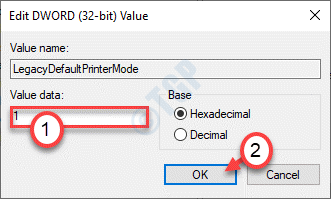
Når du har gjort alle trinnene, kan du lukke Registerredigering-skjermen. Omstart datamaskinen en gang for å la endringene tre i kraft.
Windows vil ikke forstyrre standardinnstillingene for skriveren. Dette burde ha løst problemet ditt.
Fix 3 - Slett gamle skriverinnstillinger
Hvis du ikke endret verdien på nøkkelen, kan du prøve å slette skriverinnstillingsnøkkelen.
1. trykk Windows-tast + R nøklene sammen.
2. Her “regedit”Og traff Tast inn nøkkel for å få tilgang til Registerredigering-vinduet.

3. Etter at du har åpnet den, er det bare å gå til stedet -
Datamaskin \ HKEY_USERS \% Bruker-SID%\ Skrivere \ Tilkoblinger
4. Høyreklikk på en hvilken som helst skriverforbindelse og klikk på “Slett“.
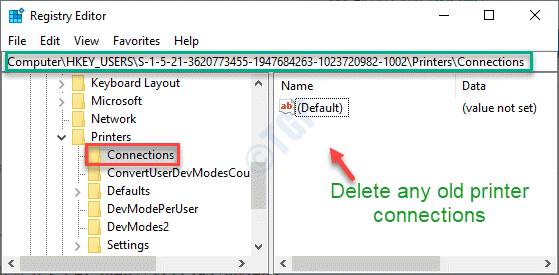
MERK –
I Datamaskin \ HKEY_USERS topptekst, vil du legge merke til flere SID-er på datamaskinen din.
Den lengste SID-nøkkelen er din nåværende SID.
(Eksempel - I denne datamaskinen er den faktiske bruker-SID “S-1-5-21-3620773455-1947684263-1023720982-1002”Da det er lengst i lengden. )
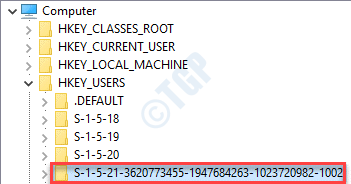
4. Etter det, gå til dette stedet -
Datamaskin \ HKEY_USERS \% Bruker-SID%\ Skrivere \ Innstillinger
5. På høyre side vil du legge merke til et antall skrivere du har koblet til systemet ditt.
6. Høyreklikk nå på hver av skrivertastene (de du ikke vil ha som standardskriver) og klikk på “Slett”For å fjerne alle uønskede skrivernøklene.
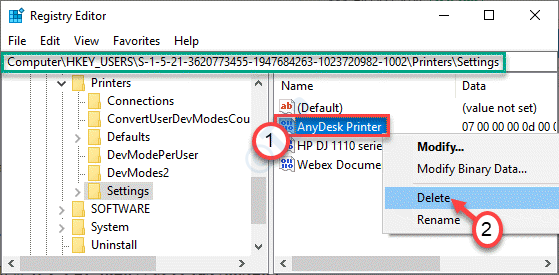
Når du har gjort det, lukker du Registerredigering-skjermen. Omstart din datamaskin.
Dette vil sikkert løse problemet ditt.